win7绝地求生超级助手怎么卸载?win7卸载绝地求生超级助手的办法
来源:game773整合
时间:2023-12-31
小编:773游戏
绝地求生游戏是今年最火的网络游戏,因此市面上也相继出现了很多有关的辅助软件,比如绝地求生超级助手。一些用户在win7系统下载绝地求生游戏自带有绝地求生超级助手,助手软件大部分的人都不需要,反而让游戏变得更卡。有什么方法可以卸载?下面我介绍具体卸载方法。
方法一:
1、首先你只需要进入游戏加加的安装目录
默认安装目录 32位C:\Program Files\GamePP 64位C:\Program Files (x86)\GamePP
然后将Launcher_pubgopti.exe这个文件删除即可,这个文件就是绝地求生超级助手。
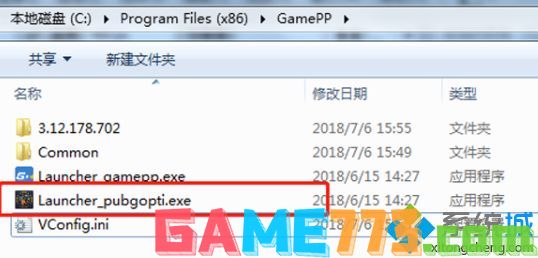
2、或者你直接运行Uninstall.exe即可将游戏加加和绝地求生超级助手全部删除。

3、删除后会有残留的两个文件夹,你可以手动将其删除。 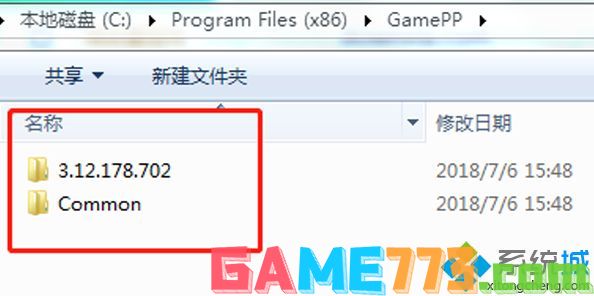
方法二:
你可以在安装游戏加加的过程中,点右下角的自定义安装,将使用绝地求生超级助手的勾勾去掉即可,这样一来安装后就是纯正的游戏加加。 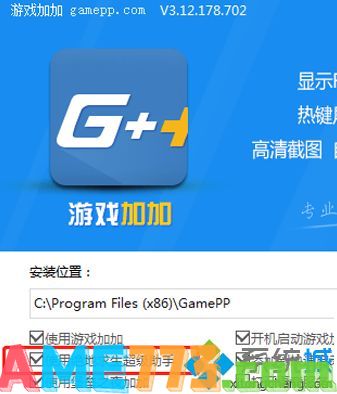
我提示:大家在安装软件的时候都需要注意一下该软件是否携带其他软件的安装,如果不需要多余软件,直接取消安装就可以。
上面的文章就是win7绝地求生超级助手怎么卸载?win7卸载绝地求生超级助手的方法的全部内容了,文章的版权归原作者所有,如有侵犯您的权利,请及时联系本站删除,更多绝地求生超级助手相关资讯,请关注收藏773游戏网。
下一篇:海尔电脑怎么装系统?(海尔电脑装系统教程)














